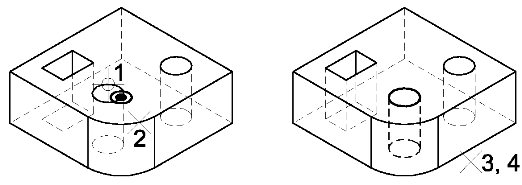Per vincolare un foro in modo che risulti concentrico a uno spigolo arrotondato
-
Nella toolbox Manipola feature, selezionare Vincola feature.

- Fare clic sull'icona Aggiungi nuovi vincoli e sull'icona Concentricità.
- Selezionare il foro.
-
Selezionare un margine acuto dell’angolo arrotondato sul solido.
Verrà visualizzata un'icona di concentricità al centro dello spigolo curvo, dove verrà collocato il centro del foro.
- Accettare per visualizzare in anteprima l'applicazione del vincolo al foro.
-
Accettare nuovamente per completare l'applicazione del vincolo di concentricità del foro rispetto allo spigolo arrotondato.
Il foro verrà spostato in modo da risultare concentrico allo spigolo arrotondato.
Con il foro vincolato in modo da essere concentrico allo spigolo curvo, se si modifica il raggio dello spigolo, il foro si sposterà automaticamente per mantenere la relazione di concentricità.
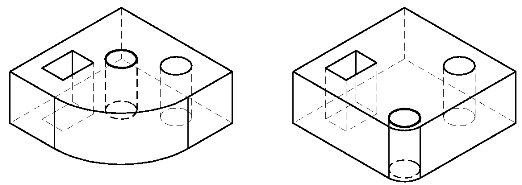
Modificando lo spigolo curvo del solido, il foro vincolato si sposta per mantenere la relazione di concentricità.
In questo esempio si utilizzano i vincoli di distanza per posizionare il taglio rettangolare in un angolo del solido, a una distanza di 2 mm dai margini più vicini.